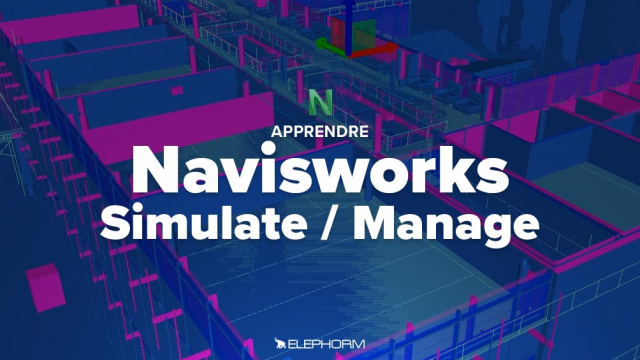Configuration des Types de Tâches dans Timeliner
Apprenez à configurer et personnaliser les types de tâches dans Timeliner. Changez l'apparence selon différents états.
Eléments clés de l'agrégation de maquettes








Exercice BIM / REVIT : gestion de la géolocalisation






Gérer la maquette












Exercice BIM / REVIT : optimiser les assemblages
Optimiser la communication avec la maquette
Exercice BIM / REVIT : utiliser le DWF
La détection de clash











Planification 4D - Le timeliner






Publication exports






Détails de la leçon
Description de la leçon
Dans cette leçon, nous explorons l'onglet Configurer du Timeliner. Vous découvrirez comment ajouter, supprimer ou gérer les types de tâches. Personnalisez l'apparence de chaque tâche en fonction de différents états: initial, anticipé, retardé et après la tâche. Vous apprendrez à définir un jeu d'apparentes et à choisir parmi ces apparences. À travers un exemple pratique, nous vous montrerons comment associer des couleurs spécifiques aux tâches pour une meilleure visualisation et gestion au sein de Timeliner. Une simulation vous permettra de voir les changements appliqués en temps réel.
Objectifs de cette leçon
Les objectifs de cette vidéo sont de:
1. Comprendre les options de configuration dans l'onglet Configurer.
2. Apprendre à personnaliser les types de tâches.
3. Savoir gérer les apparences des tâches selon différents états.
Prérequis pour cette leçon
Pour suivre cette vidéo, il est recommandé d'avoir une connaissance de base de Timeliner et de la gestion de tâches.
Métiers concernés
Les professions pouvant bénéficier de cette vidéo incluent les chefs de projet, les planificateurs, et les gestionnaires de ressources.
Alternatives et ressources
Des alternatives à Timeliner incluent Microsoft Project, Trello, et Asana.
Questions & Réponses